Win10进安全模式卸载显卡驱动超详细教程
时间:2025-06-20 16:27:16 192浏览 收藏
**Win10安全模式卸载显卡驱动详细教程:** 显卡驱动问题导致电脑异常?别担心,本文为您提供Win10系统下通过安全模式卸载显卡驱动的详细步骤,简单易懂,轻松解决驱动困扰。本文将指导您如何进入安全模式,并在设备管理器中卸载或禁用显卡驱动,无论是独立显卡还是核心显卡,都能轻松应对。通过安全模式卸载显卡驱动,可以有效解决驱动冲突、花屏等问题,让您的电脑恢复正常运行。快来学习一下,告别显卡驱动烦恼吧!
卸载显卡驱动的方式多种多样,其中一种较为简便的方法便是借助安全模式进行操作。不过,不少用户可能还不太清楚具体的操作步骤。接下来,我们就详细讲解这一解决办法。
Win10安全模式卸载显卡驱动:
1、进入Windows 10主界面后,点击开始菜单,随后选择“设置”。
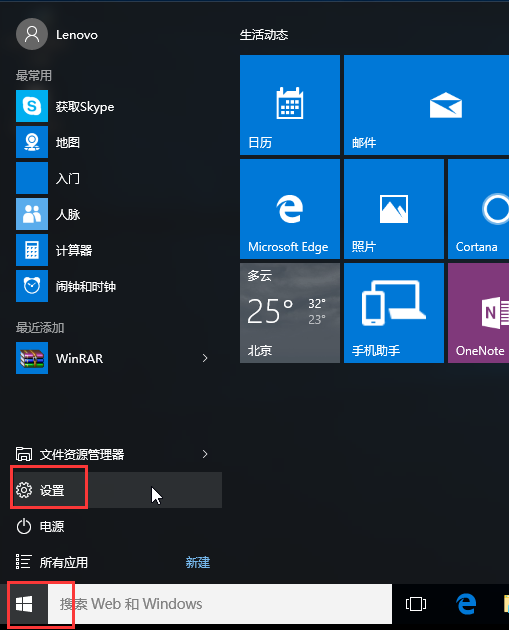
2、接着选择“更新和安全”。
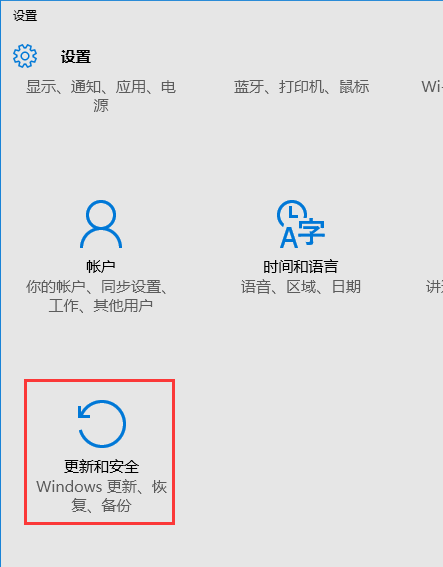
3、在“更新和恢复”部分点击“恢复”,然后在高级启动区域点击“立即重启”。
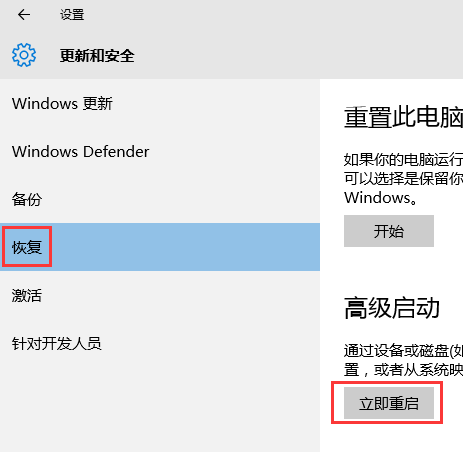
4、选择一个选项,选择“疑难解答”。
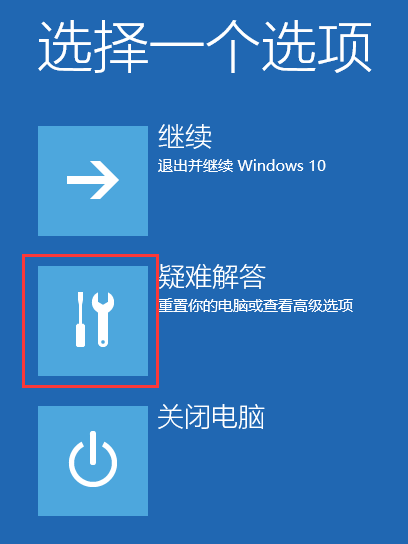
5、在“疑难解答”中点击“高级选项”。
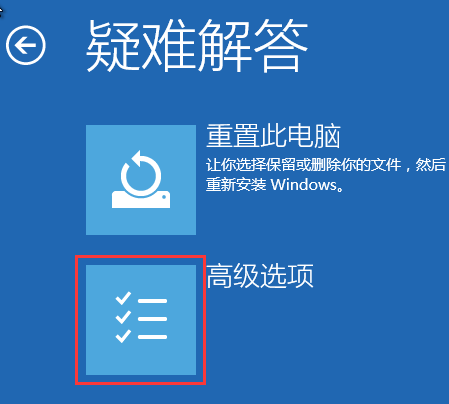
6、在高级选项里点击“启动设置”。

7、随后点击“重启”按钮。

8、电脑重启后,会出现如下图所示的界面。
按下“F4”键或数字“4”即可选择安全模式。
其他模式同样可通过此方式选择,选定后直接进入。
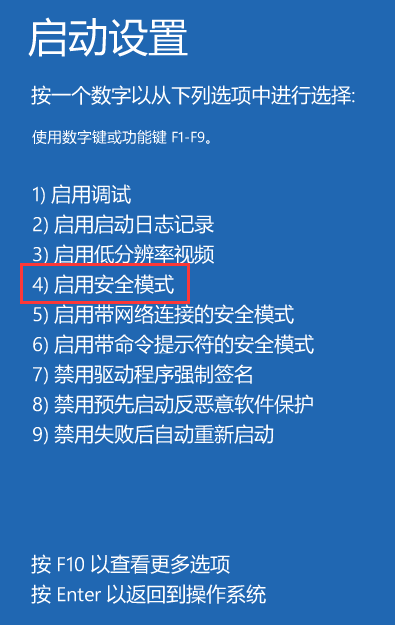
9、右键点击“此电脑”属性,然后进入“设备管理器”,也可以按WIN+X组合键,调出功能列表后选择“设备管理器”。
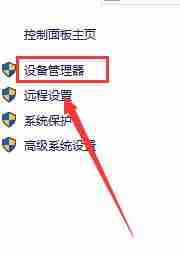
10、打开设备管理器后,可以看到许多设备,若要卸载显卡驱动,可找到“显示适配器”并展开。
对于双显卡电脑,可以看到两个选项,通常Intel标识的是核心显卡,
而另一个则是独立显卡,确认后右键点击,选择“卸载”,然后点击“是”即可完成操作。
当然,禁用也是一种解决问题的有效方法,其效果与卸载类似。
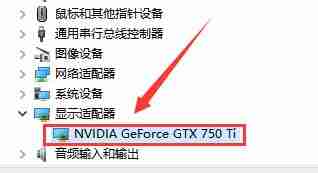
理论要掌握,实操不能落!以上关于《Win10进安全模式卸载显卡驱动超详细教程》的详细介绍,大家都掌握了吧!如果想要继续提升自己的能力,那么就来关注golang学习网公众号吧!
-
501 收藏
-
501 收藏
-
501 收藏
-
501 收藏
-
501 收藏
-
315 收藏
-
453 收藏
-
126 收藏
-
448 收藏
-
418 收藏
-
501 收藏
-
487 收藏
-
239 收藏
-
135 收藏
-
266 收藏
-
421 收藏
-
111 收藏
-

- 前端进阶之JavaScript设计模式
- 设计模式是开发人员在软件开发过程中面临一般问题时的解决方案,代表了最佳的实践。本课程的主打内容包括JS常见设计模式以及具体应用场景,打造一站式知识长龙服务,适合有JS基础的同学学习。
- 立即学习 543次学习
-

- GO语言核心编程课程
- 本课程采用真实案例,全面具体可落地,从理论到实践,一步一步将GO核心编程技术、编程思想、底层实现融会贯通,使学习者贴近时代脉搏,做IT互联网时代的弄潮儿。
- 立即学习 516次学习
-

- 简单聊聊mysql8与网络通信
- 如有问题加微信:Le-studyg;在课程中,我们将首先介绍MySQL8的新特性,包括性能优化、安全增强、新数据类型等,帮助学生快速熟悉MySQL8的最新功能。接着,我们将深入解析MySQL的网络通信机制,包括协议、连接管理、数据传输等,让
- 立即学习 500次学习
-

- JavaScript正则表达式基础与实战
- 在任何一门编程语言中,正则表达式,都是一项重要的知识,它提供了高效的字符串匹配与捕获机制,可以极大的简化程序设计。
- 立即学习 487次学习
-

- 从零制作响应式网站—Grid布局
- 本系列教程将展示从零制作一个假想的网络科技公司官网,分为导航,轮播,关于我们,成功案例,服务流程,团队介绍,数据部分,公司动态,底部信息等内容区块。网站整体采用CSSGrid布局,支持响应式,有流畅过渡和展现动画。
- 立即学习 485次学习
